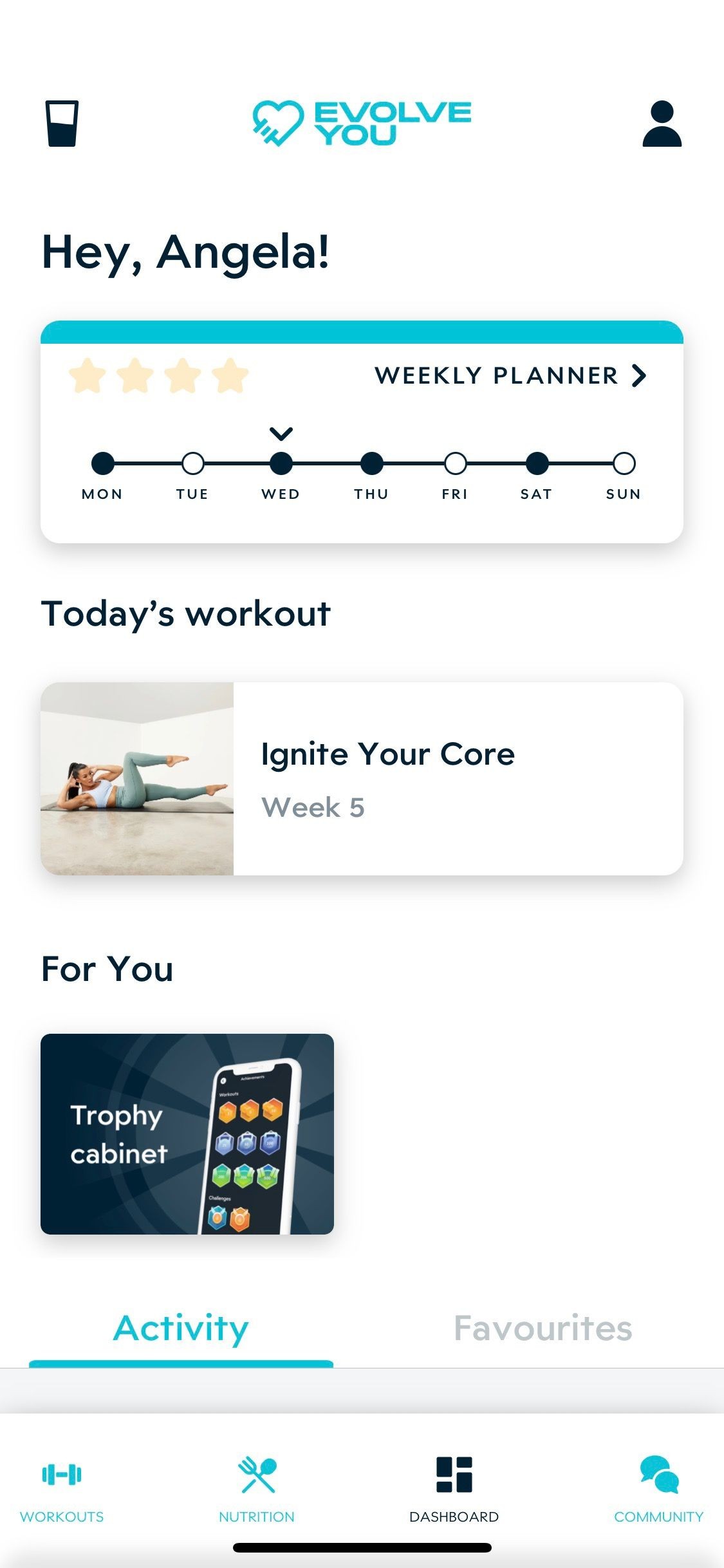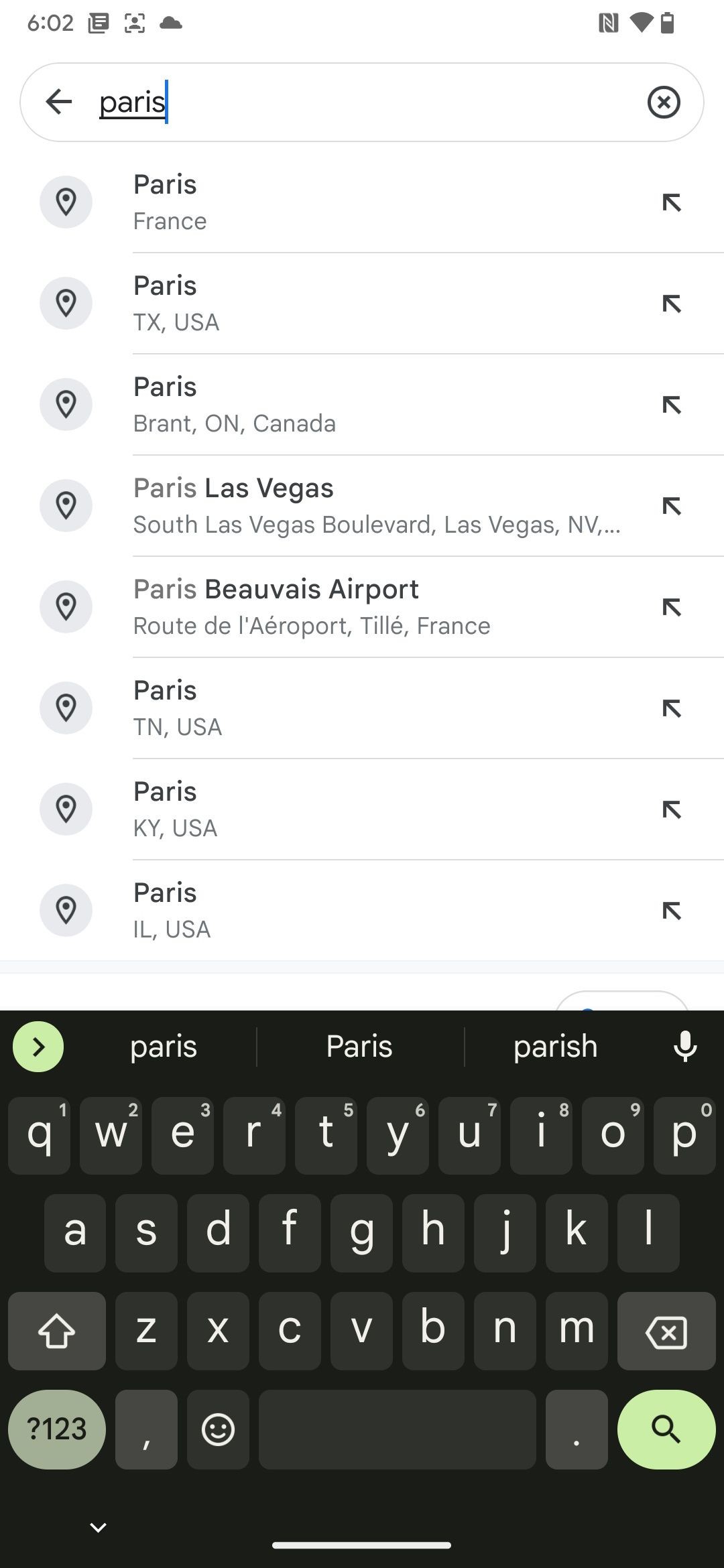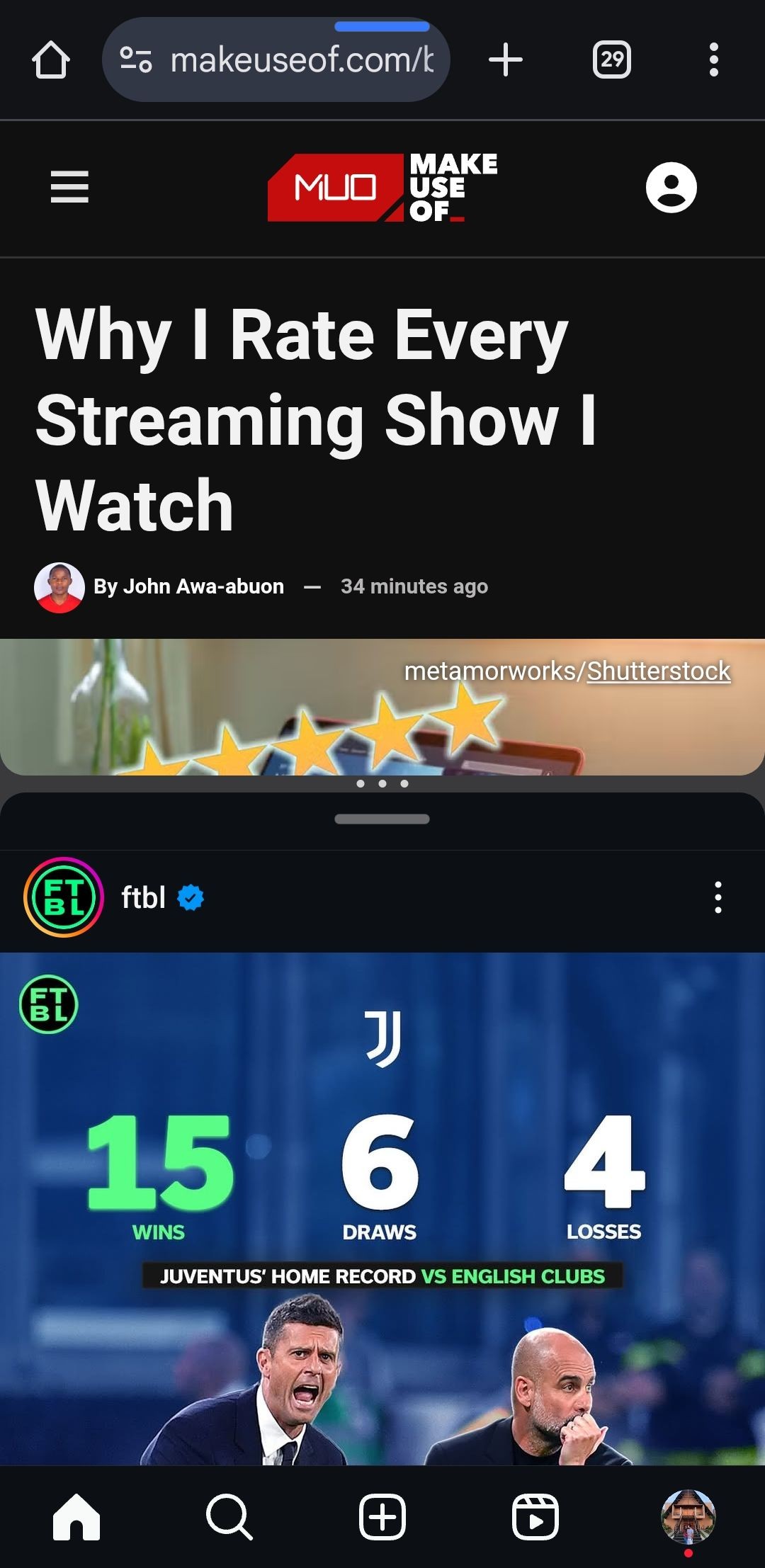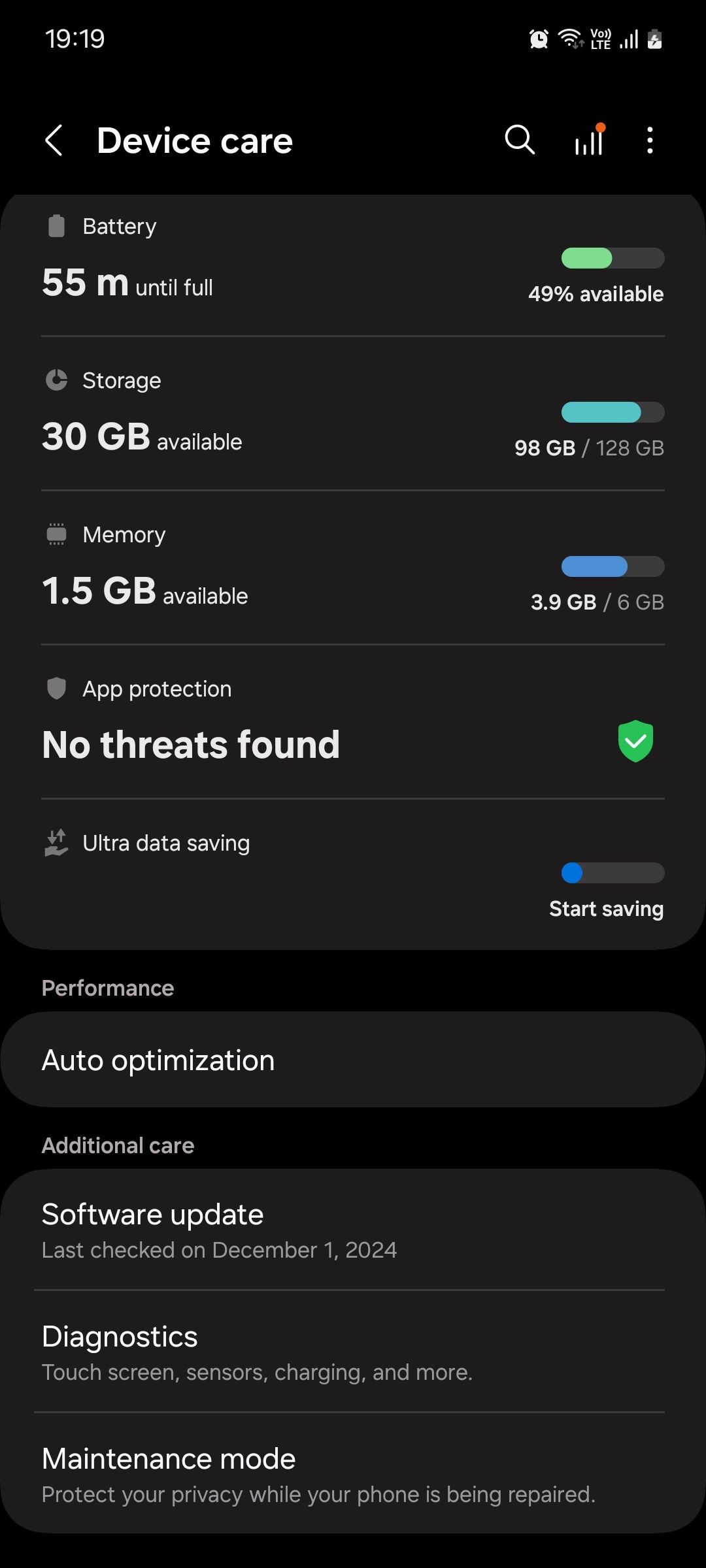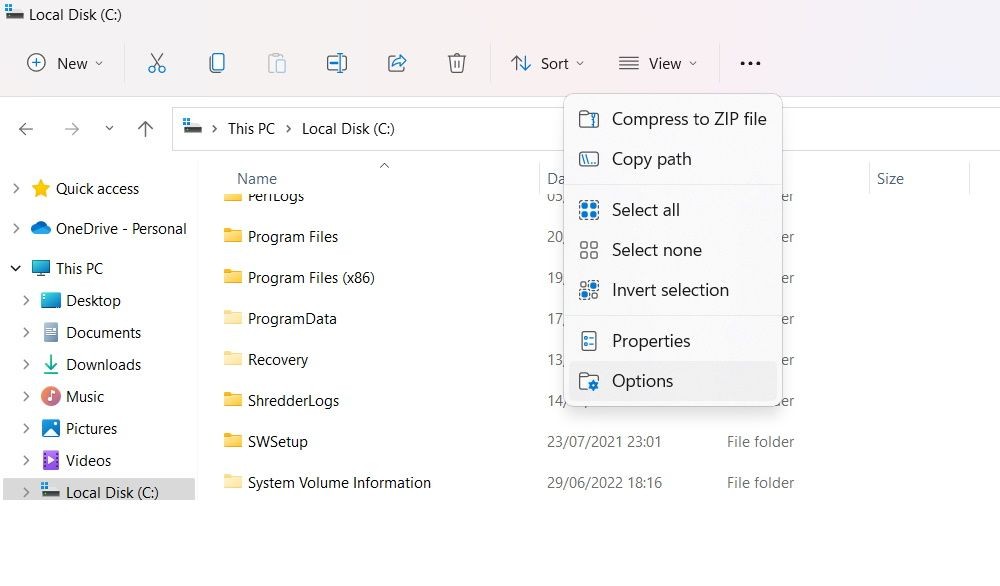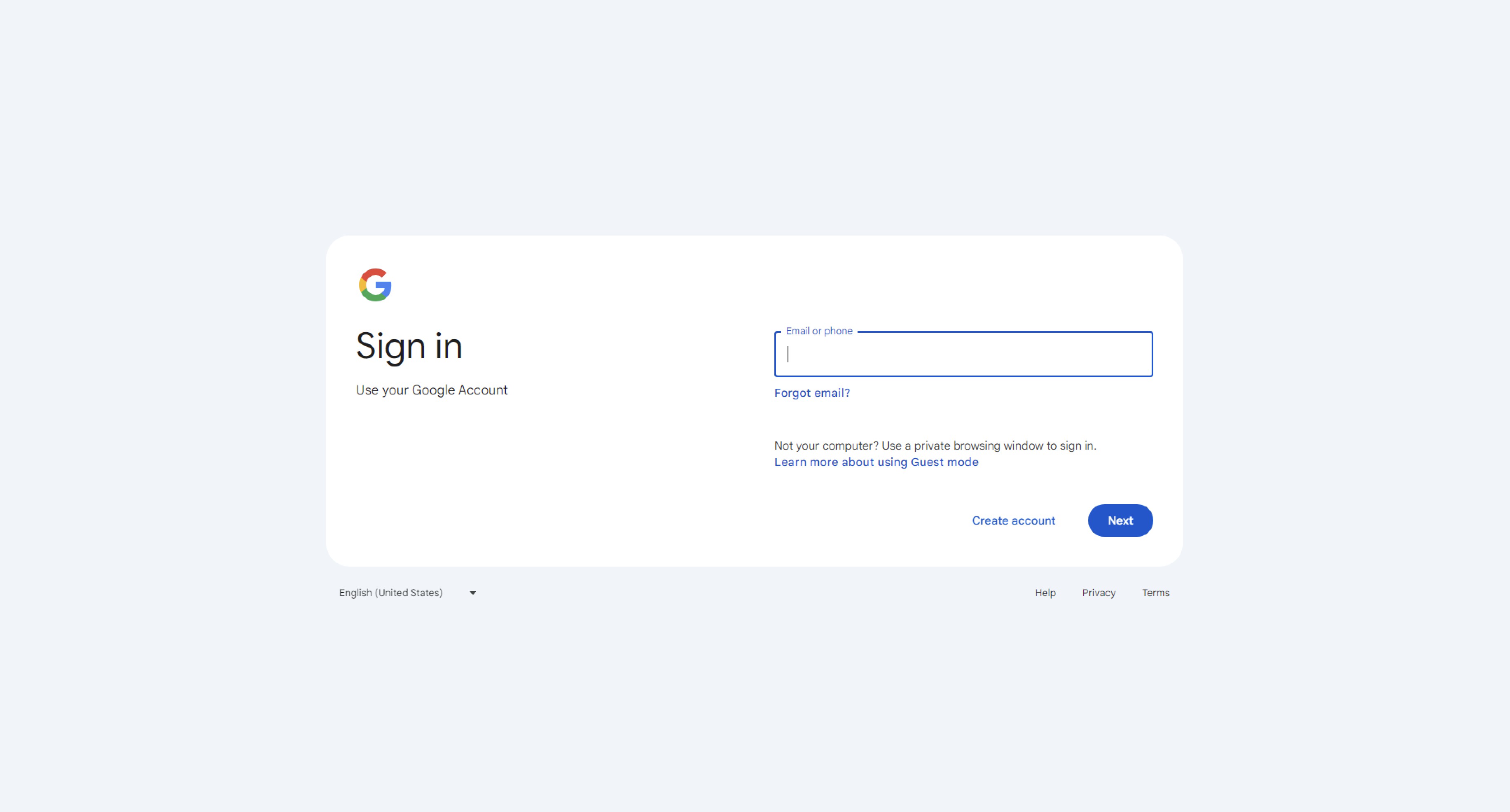Contents
- 1. Điện Thoại Của Bạn Có Hỗ Trợ Sạc Nhanh Không?
- 2. Bộ Sạc Của Bạn Có Hỗ Trợ Sạc Nhanh Không?
- 3. Đảm Bảo Sạc Nhanh Đã Được Bật
- 4. Làm Sạch Cổng Sạc
- 5. Thay Đổi Ổ Cắm Sạc
- 6. Cập Nhật Điện Thoại
- 7. Sạc Điện Thoại Ở Chế Độ Tiết Kiệm Pin
- 8. Tắt Dữ Liệu Di Động Hoặc Wi-Fi
- 9. Xóa Bộ Nhớ Đệm
- 10. Thực Hiện Khôi Phục Cài Đặt Gốc
- 11. Không Có Giải Pháp Nào Hiệu Quả? Có Thể Đã Đến Lúc Thay Pin
- Kết Luận
Sạc nhanh là tính năng lý tưởng cho những ai không muốn phải chờ đợi lâu để điện thoại của mình được sạc đầy trước khi ra ngoài gặp gỡ bạn bè và gia đình. Chỉ cần một thời gian sạc ngắn, bạn có thể sử dụng điện thoại trong nhiều giờ. Tuy nhiên, đôi khi tính năng này gặp trục trặc trên các thiết bị Samsung. Dưới đây là một số giải pháp bạn có thể thử nếu sạc nhanh trên điện thoại Galaxy của bạn không hoạt động.
1. Điện Thoại Của Bạn Có Hỗ Trợ Sạc Nhanh Không?
Trước khi tiến hành kiểm tra và sửa chữa, bạn cần đảm bảo rằng điện thoại của mình thực sự có khả năng sạc nhanh. Các dòng điện thoại flagship như Galaxy S23 hay Galaxy Z Fold đều hỗ trợ tính năng này, cũng như các dòng tầm trung như Galaxy A54. Tuy nhiên, không phải tất cả các mẫu đều hỗ trợ sạc nhanh.
Bạn có thể tìm kiếm trên internet để xác định xem điện thoại của mình có hỗ trợ sạc nhanh hay không, nhưng chúng tôi khuyên bạn nên hỏi trực tiếp đại diện hỗ trợ. Truy cập trang hỗ trợ của Samsung, chọn phương thức liên lạc ưa thích và liên hệ với họ.
2. Bộ Sạc Của Bạn Có Hỗ Trợ Sạc Nhanh Không?
Để sạc nhanh hoạt động, bộ sạc của bạn cũng phải hỗ trợ tính năng này. Bộ sạc đi kèm với điện thoại thường sẽ hỗ trợ, nhưng bạn có thể phải mua riêng đối với các thiết bị flagship như Samsung S22, S23 và các dòng khác.
Nếu bộ sạc không có nhãn ghi “Sạc Nhanh”, “Sạc Thích Ứng Nhanh” hoặc tương tự, thì nó không tương thích với sạc nhanh và sẽ sạc điện thoại của bạn chậm hơn nhiều. Dây cáp USB đi kèm với các bộ sạc này cũng rất dễ hỏng, điều này cũng có thể ảnh hưởng đến hiệu suất.
Hướng dẫn chọn bộ sạc phù hợp cho Samsung Galaxy của chúng tôi bao gồm các mẹo về loại bộ sạc bạn nên mua, công suất watt cần thiết và cách chọn đúng bộ sạc. Mặc dù các mẹo này nhắm đến Samsung Galaxy S21, nhưng chúng cũng hữu ích cho các dòng Galaxy khác.
3. Đảm Bảo Sạc Nhanh Đã Được Bật
Sau khi xác nhận rằng điện thoại của bạn hỗ trợ sạc nhanh, bạn nên kiểm tra xem tính năng này đã được bật trong cài đặt của điện thoại hay chưa. Nếu không bật, sạc nhanh sẽ không hoạt động. Dưới đây là các bước để kiểm tra:
- Vào ứng dụng Cài đặt.
- Nhấn vào Chăm sóc thiết bị và pin > Pin.
- Nhấn Thêm cài đặt pin.
- Đảm bảo tất cả các tùy chọn dưới Sạc đã được bật.
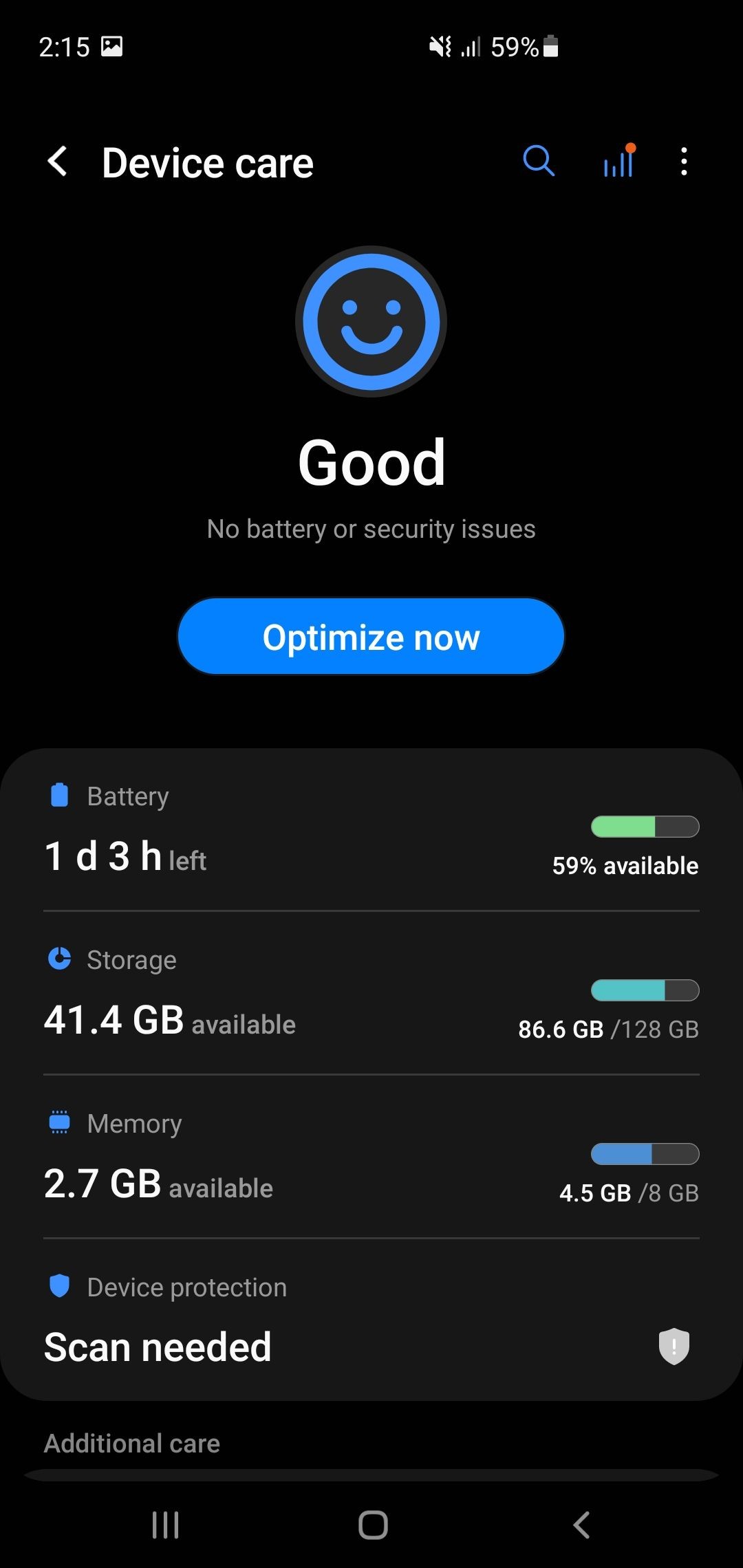 Kiểm tra cài đặt pin trên Samsung
Kiểm tra cài đặt pin trên Samsung
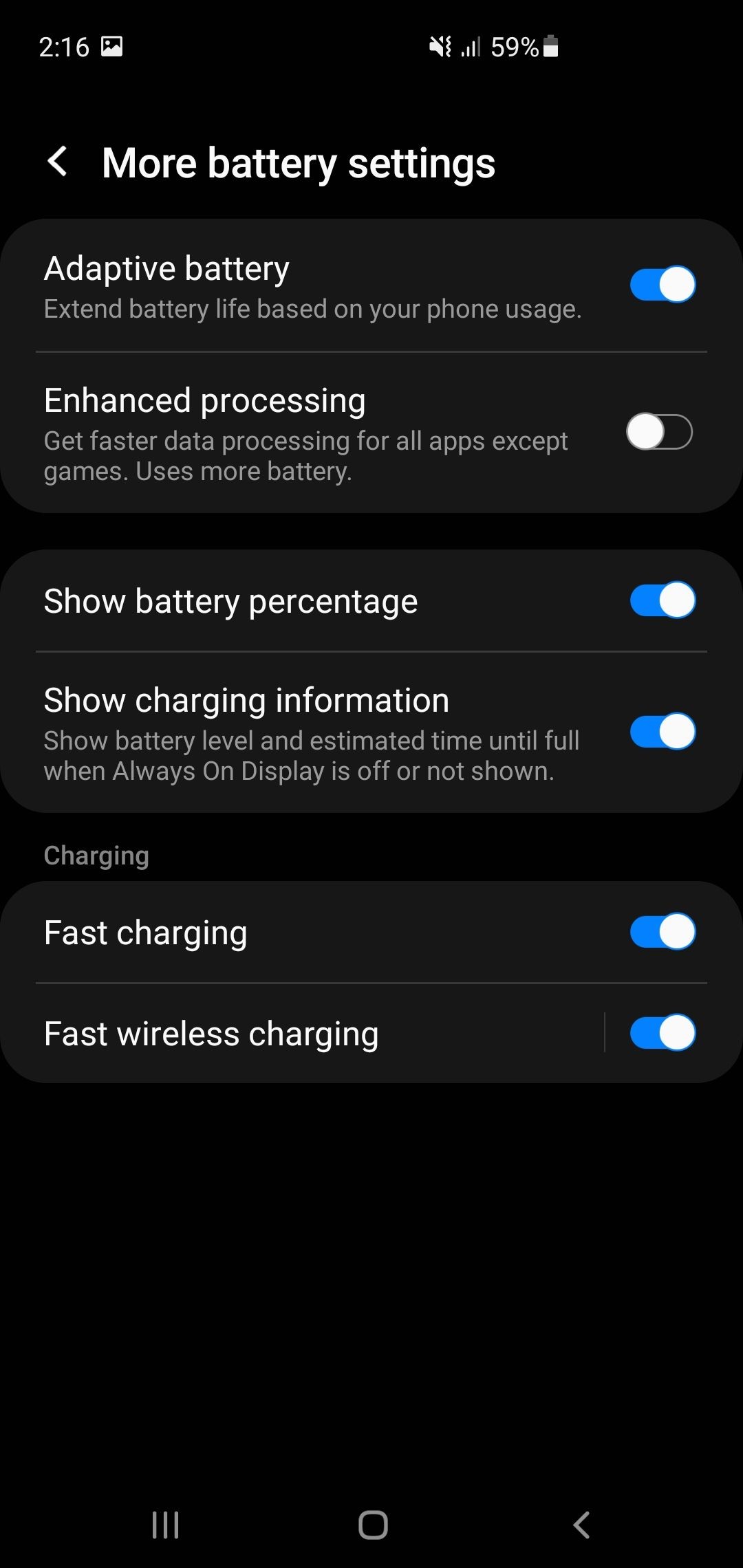 Bật sạc nhanh trên điện thoại Samsung
Bật sạc nhanh trên điện thoại Samsung
4. Làm Sạch Cổng Sạc
Một nguyên nhân khác khiến sạc nhanh không hoạt động có thể là do bụi bẩn hoặc cặn bám trong cổng sạc. Bộ sạc của bạn sẽ không thể hoạt động hết công suất hoặc thậm chí không hoạt động nếu có bụi bẩn trong cổng.
Sử dụng tăm hoặc kim để loại bỏ bất kỳ bụi bẩn, dầu mỡ hoặc cặn bám nào. Bạn cũng có thể sử dụng tăm bông và cồn tẩy rửa để lau bên trong cổng sạc theo chuyển động tròn. Sau đó, đặt điện thoại ở nơi thoáng mát và khô ráo ít nhất một giờ. Đừng lo lắng về chất lỏng trong cổng, nó sẽ tự bay hơi. Ngoài ra, bạn có thể sử dụng bình xịt khí nén.
5. Thay Đổi Ổ Cắm Sạc
Cũng có khả năng ổ cắm bị hỏng không cung cấp đủ dòng điện để hỗ trợ sạc nhanh. Bộ sạc của bạn sẽ không thể lấy đủ điện để sạc nhanh điện thoại nếu không có đủ nguồn điện. Hãy thử một ổ cắm sạc khác để xem liệu điều đó có cải thiện tình hình hay không.
Nếu bạn đang sử dụng nguồn điện khác như pin dự phòng, hãy đảm bảo nó có đủ công suất watt để hỗ trợ sạc nhanh trên thiết bị Samsung của bạn.
6. Cập Nhật Điện Thoại
Sạc nhanh có thể không hoạt động nếu phần mềm điện thoại của bạn đã cũ. Nếu bạn chưa bao giờ cập nhật điện thoại kể từ khi mua, điều này có thể là nguyên nhân gây ra vấn đề.
Do đó, nếu không có giải pháp nào thành công, hãy cập nhật điện thoại của bạn. Dưới đây là cách thực hiện:
- Vào ứng dụng Cài đặt của điện thoại.
- Nhấn vào Cập nhật phần mềm.
- Nhấn vào Tải xuống và Cài đặt.
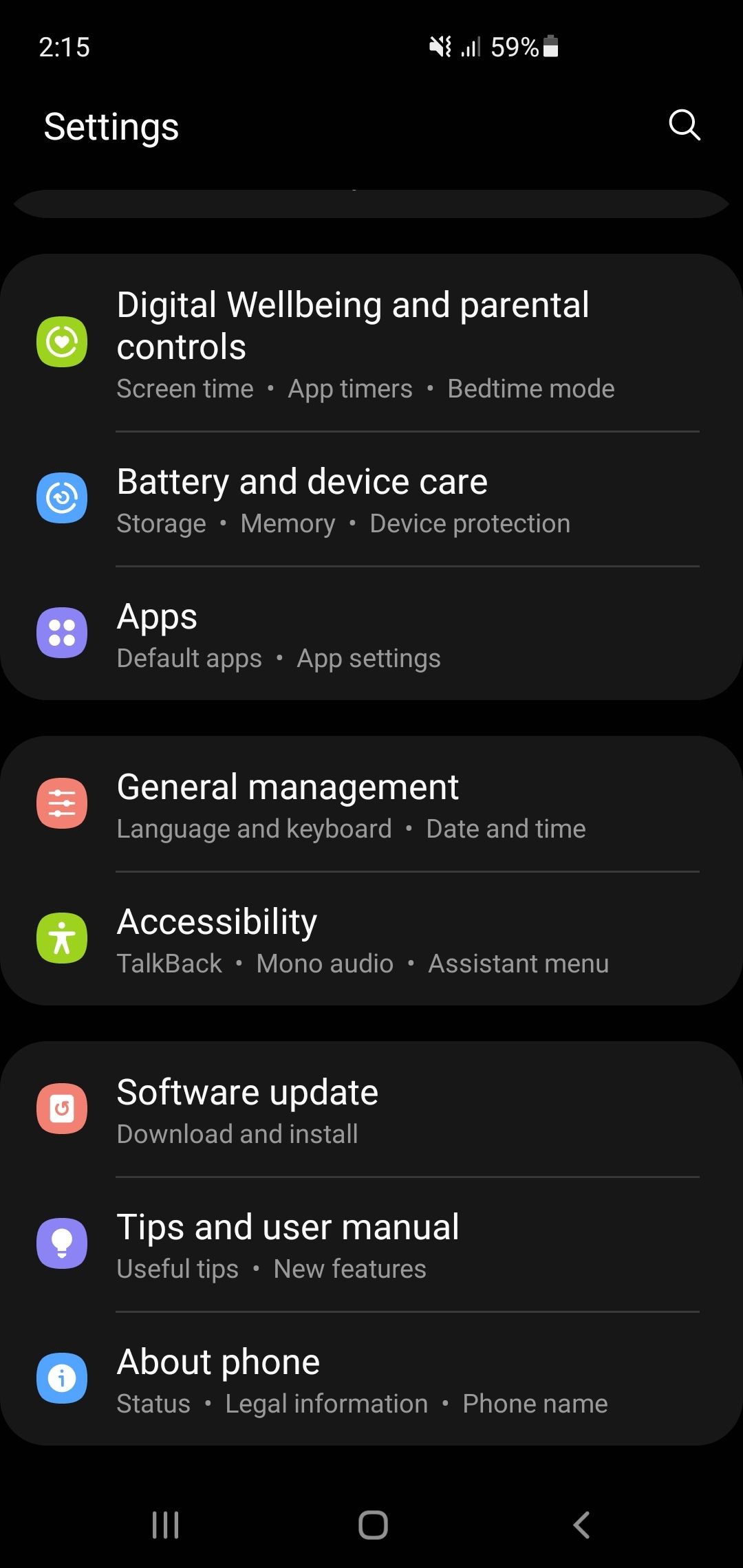 Kiểm tra cập nhật phần mềm trên điện thoại Samsung
Kiểm tra cập nhật phần mềm trên điện thoại Samsung
Nếu có bản cập nhật mới, bạn có thể cài đặt ngay lập tức hoặc lên lịch cài đặt vào một thời điểm khác. Khi hệ thống của bạn đã được cập nhật, một thông báo sẽ xuất hiện cho biết “Phần mềm của bạn đã được cập nhật.”
7. Sạc Điện Thoại Ở Chế Độ Tiết Kiệm Pin
Hiện nay, mọi điện thoại Galaxy đều hỗ trợ chế độ tiết kiệm pin. Chế độ này có thể giảm đáng kể các ứng dụng và quá trình chạy nền tiêu tốn tài nguyên hệ thống, giúp pin của điện thoại kéo dài hơn.
Với việc giảm thiểu tiêu hao pin, nó cũng có thể làm nhanh quá trình sạc. Vì vậy, hãy thử sạc điện thoại của bạn ở chế độ tiết kiệm pin. Bạn có thể tìm thấy nó tại Cài đặt > Chăm sóc thiết bị và pin > Pin > Chế độ tiết kiệm pin.
Nếu sạc nhanh hoạt động tốt vài ngày trước đó, hãy kiểm tra xem bạn đã cài đặt ứng dụng mới nào gần đây. Khi tìm thấy các ứng dụng có thể tiêu tốn nhiều năng lượng, hãy thử tạm dừng hoặc gỡ bỏ chúng để xác định xem chúng có phải là nguyên nhân hay không.
Cuối cùng, nếu bạn giữ các ứng dụng chống virus chạy trong nền, bạn cũng có thể tắt chúng để xem liệu điều đó có giải quyết được vấn đề hay không.
8. Tắt Dữ Liệu Di Động Hoặc Wi-Fi
Nếu bạn không muốn chuyển sang chế độ tiết kiệm pin mỗi khi cắm sạc điện thoại, việc tắt Wi-Fi và dữ liệu di động có thể là một giải pháp thỏa hiệp tốt. Ngay cả khi bạn không sử dụng điện thoại, các kết nối này vẫn có thể tiêu tốn năng lượng và cho phép các ứng dụng gửi và nhận dữ liệu. Tắt chúng có thể giúp tăng tốc độ sạc của điện thoại.
Để tiện lợi hơn, hãy bật chế độ Máy bay trước khi cắm sạc để tăng tốc quá trình.
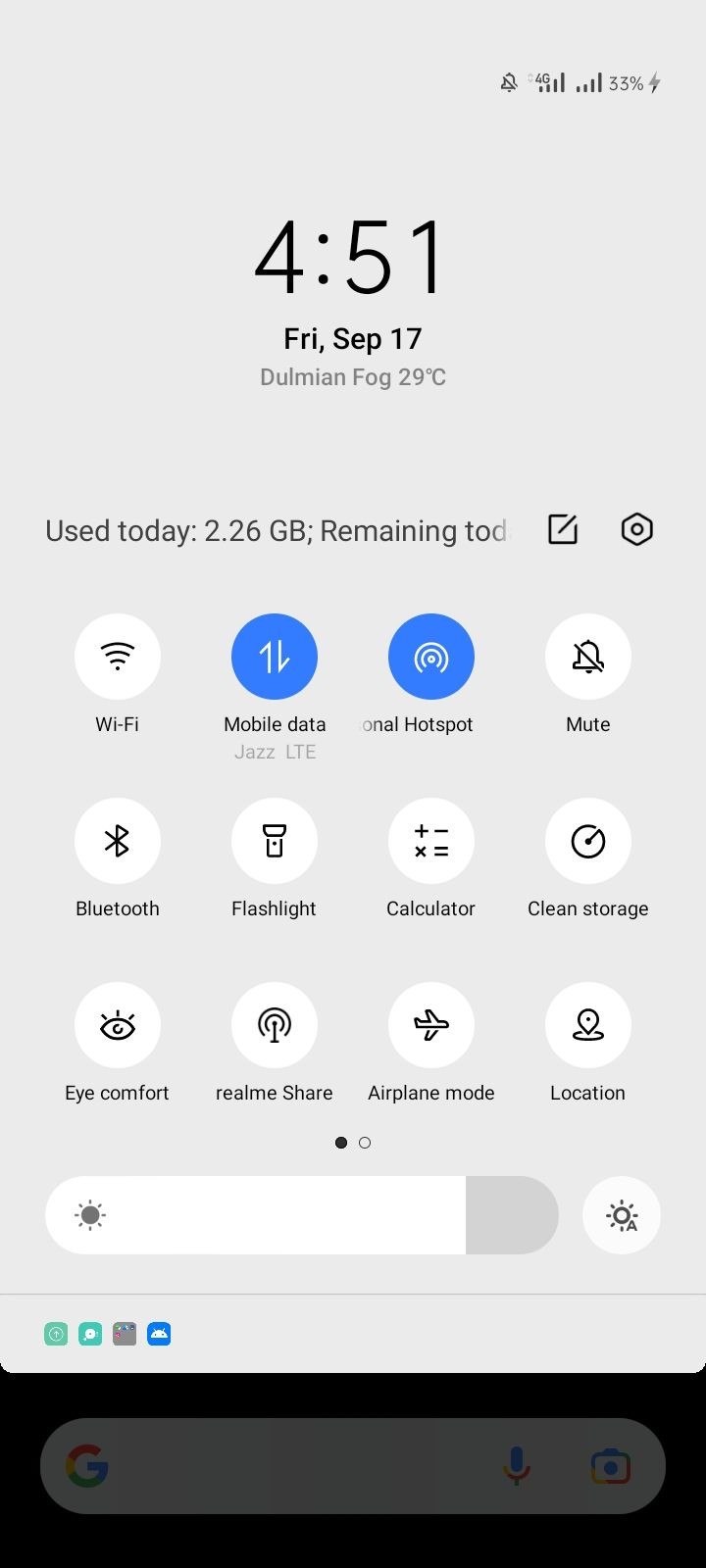 Dữ liệu di động được bật khi sạc Android
Dữ liệu di động được bật khi sạc Android
9. Xóa Bộ Nhớ Đệm
Dữ liệu bộ nhớ đệm có thể bị hỏng theo thời gian, dẫn đến hiệu suất hệ thống chậm chạp. Trong trường hợp này, thời gian sạc có thể tăng lên cùng với sự suy giảm hiệu suất pin. Việc xóa bộ nhớ đệm không chỉ giúp bạn sạc nhanh điện thoại mà còn cải thiện hiệu suất tổng thể của thiết bị.
Các điện thoại Android mới không cho phép bạn xóa bộ nhớ đệm của tất cả các ứng dụng cùng một lúc. Vì vậy, bạn sẽ phải làm điều này riêng lẻ cho từng ứng dụng. Dưới đây là cách thực hiện:
- Vào ứng dụng Cài đặt của điện thoại.
- Nhấn vào Cài đặt bổ sung và chuyển đến Bộ nhớ. (Vị trí thư mục Bộ nhớ có thể khác nhau trên điện thoại của bạn.)
- Vào Ứng dụng.
- Nhấn vào ứng dụng mà bạn muốn xóa bộ nhớ đệm (ví dụ: Snapchat).
- Cuối cùng, nhấn Xóa bộ nhớ đệm và bạn đã hoàn tất.
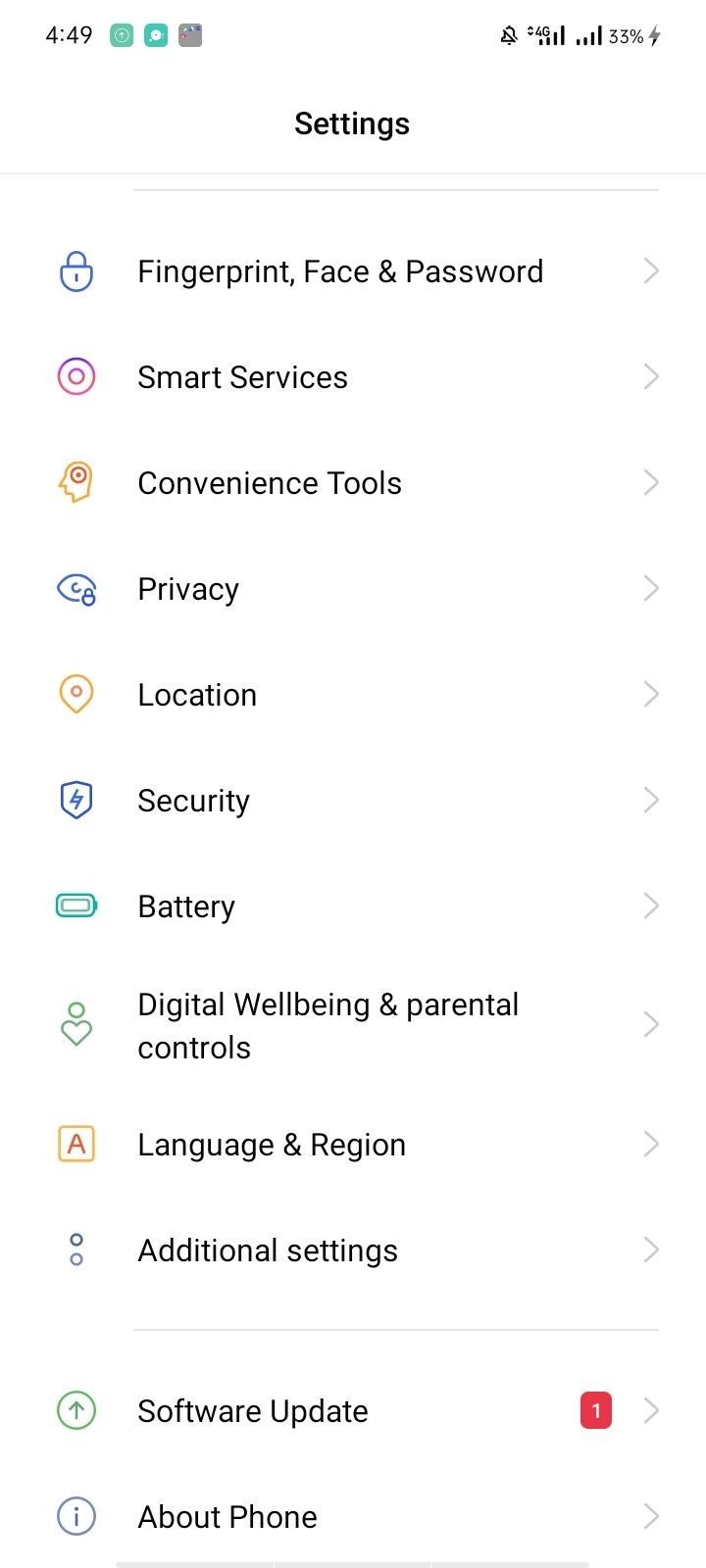 Cài đặt bổ sung trong Cài đặt Android
Cài đặt bổ sung trong Cài đặt Android
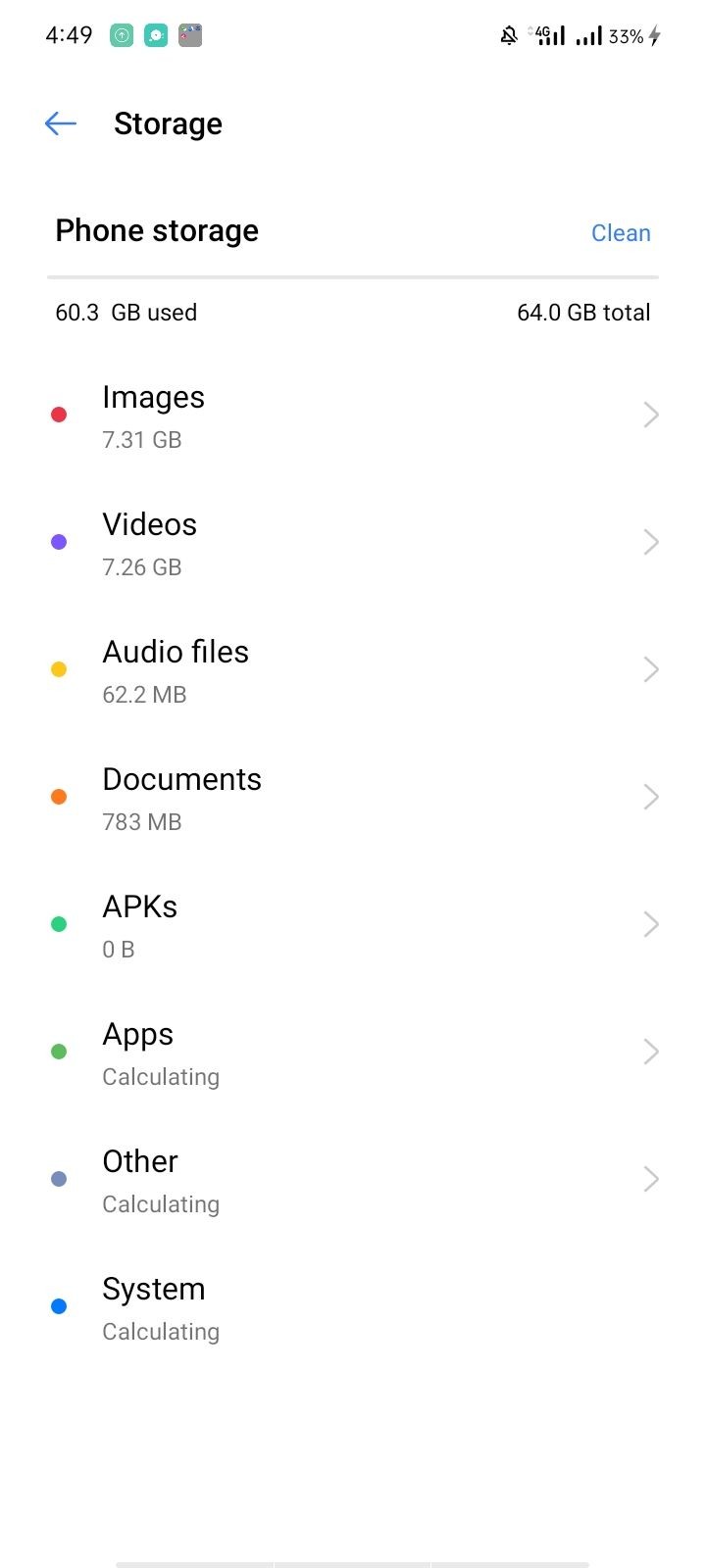 Dữ liệu bộ nhớ trên Android
Dữ liệu bộ nhớ trên Android
10. Thực Hiện Khôi Phục Cài Đặt Gốc
Nếu không có giải pháp nào hoạt động, bạn có thể thử khôi phục cài đặt gốc cho điện thoại. Như tên gọi, khôi phục cài đặt gốc sẽ trả lại điện thoại của bạn về cài đặt mặc định.
Điều này sẽ cho điện thoại của bạn một khởi đầu mới và có thể giải quyết vấn đề sạc nhanh không hoạt động. Vì quá trình này sẽ xóa tất cả dữ liệu của bạn, hãy sao lưu điện thoại Samsung của bạn trước khi thực hiện khôi phục.
11. Không Có Giải Pháp Nào Hiệu Quả? Có Thể Đã Đến Lúc Thay Pin
Nếu không có giải pháp nào hoạt động, có thể pin của điện thoại bạn là nguyên nhân. Bạn đã sử dụng pin quá mức đến mức nó đã bị suy giảm và cần thay mới, hoặc nó quá cũ và đã mất khả năng tổng thể.
Người dùng Samsung có thể kiểm tra tình trạng pin của mình bằng cách làm theo các bước sau:
- Vào ứng dụng Cài đặt và nhấn vào Chăm sóc thiết bị và pin.
- Chọn Chẩn đoán. Bạn sẽ được yêu cầu mở ứng dụng Samsung Members; nếu chưa cài đặt, hãy cài đặt trước khi tiếp tục.
- Nhấn vào Tình trạng pin.
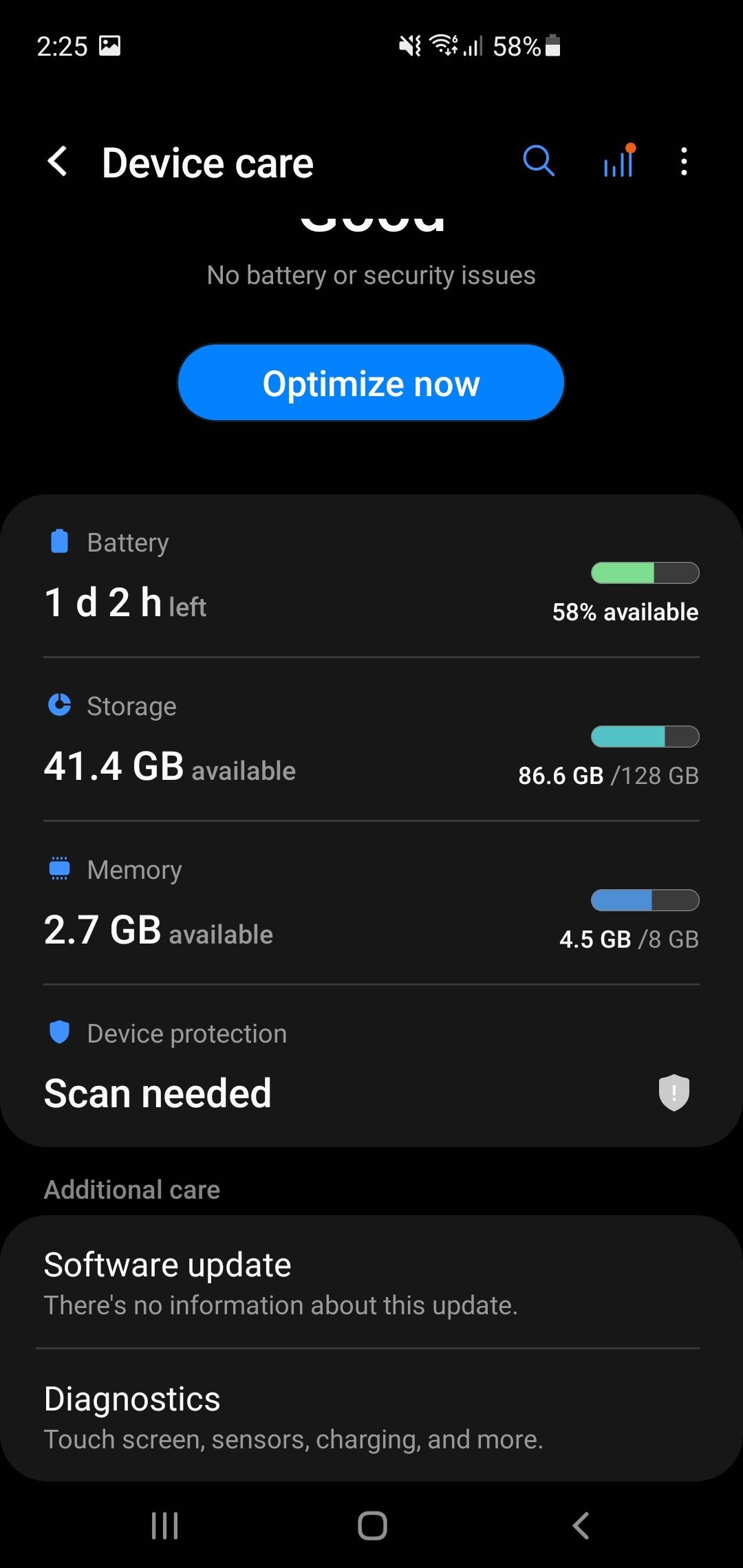 Nhấn vào Chẩn đoán trên điện thoại Samsung
Nhấn vào Chẩn đoán trên điện thoại Samsung
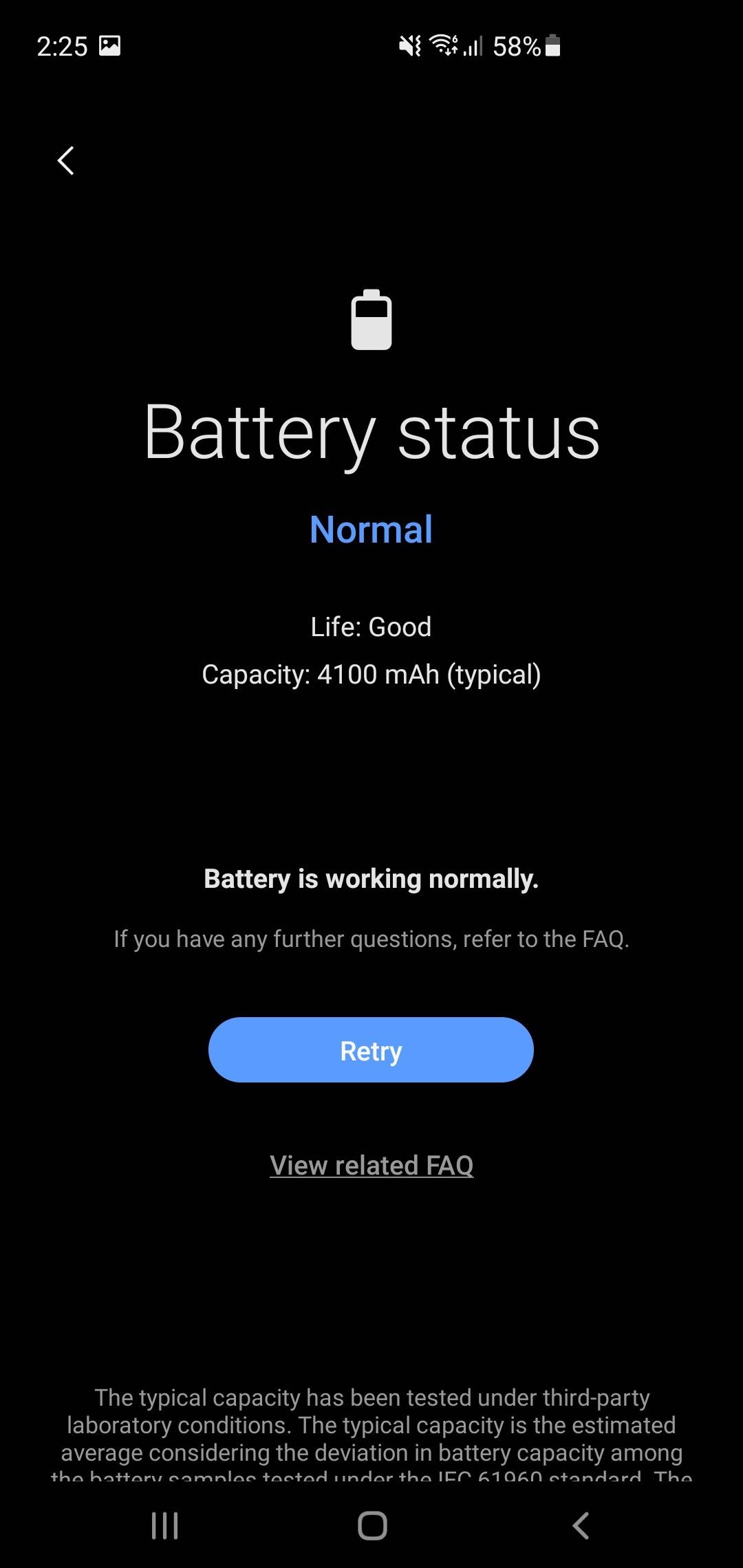 Kiểm tra tình trạng pin trong ứng dụng Samsung Members
Kiểm tra tình trạng pin trong ứng dụng Samsung Members
Nếu chỉ số Tuổi thọ hiển thị Tốt trong tình trạng pin, bạn có thể yên tâm. Nhưng nếu không, bạn nên cân nhắc mua pin mới. Tuy nhiên, trước khi làm điều đó, hãy tham khảo hướng dẫn khắc phục các vấn đề pin phổ biến trên Android của chúng tôi và áp dụng các giải pháp phù hợp để giải quyết bất kỳ vấn đề nào bạn có thể gặp phải với pin của điện thoại.
Dù các giải pháp trên có giải quyết được vấn đề hay bạn phải thay pin, bạn vẫn có thể tối ưu hóa tốc độ sạc của điện thoại Samsung bằng Bixby Routines.
1. Làm thế nào để biết điện thoại của tôi có hỗ trợ sạc nhanh hay không?
Bạn có thể kiểm tra thông số kỹ thuật của điện thoại trên trang web chính thức của nhà sản xuất hoặc liên hệ với bộ phận hỗ trợ để biết chính xác.
2. Tôi nên mua bộ sạc nào để sạc nhanh cho điện thoại Samsung?
Bạn nên mua bộ sạc có nhãn “Sạc Nhanh” hoặc “Sạc Thích Ứng Nhanh” và có công suất phù hợp với điện thoại của bạn.
3. Tại sao sạc nhanh không hoạt động dù đã bật trong cài đặt?
Có thể do bộ sạc hoặc dây cáp không tương thích, cổng sạc bẩn hoặc phần mềm điện thoại cần được cập nhật.
4. Làm thế nào để làm sạch cổng sạc một cách an toàn?
Sử dụng tăm hoặc kim để loại bỏ bụi bẩn, và tăm bông với cồn tẩy rửa để lau sạch bên trong cổng sạc. Đảm bảo để điện thoại khô ráo sau khi làm sạch.
5. Có cần thiết phải khôi phục cài đặt gốc để sửa lỗi sạc nhanh không?
Khôi phục cài đặt gốc là biện pháp cuối cùng nếu các giải pháp khác không hiệu quả. Hãy sao lưu dữ liệu trước khi thực hiện.
6. Làm thế nào để kiểm tra tình trạng pin trên điện thoại Samsung?
Vào Cài đặt > Chăm sóc thiết bị và pin > Chẩn đoán và kiểm tra tình trạng pin trong ứng dụng Samsung Members.
7. Có cách nào để tối ưu hóa tốc độ sạc nhanh trên điện thoại Samsung không?
Bạn có thể sử dụng Bixby Routines để tối ưu hóa tốc độ sạc và tắt các kết nối không cần thiết khi sạc.
Kết Luận
Một trong những giải pháp trên sẽ giúp bạn sạc nhanh điện thoại của mình trở lại. Tuy nhiên, nếu không có giải pháp nào hiệu quả, có thể có vấn đề phần cứng ngăn cản điện thoại của bạn sạc nhanh.
Nếu điện thoại Android của bạn không có tính năng sạc nhanh, vẫn còn nhiều cách để tăng tốc quá trình sạc điện thoại của bạn.